Завжди оновлюйте програму Outlook, щоб запобігти проблемам із надбудовами
- Надбудова FindTime підтримує лише Outlook 2013 і новіших версій.
- Надбудова може не працювати через проблеми з несумісністю або коли її вимкнено.
- Оновлення програми MS Outlook і ввімкнення FindTime, якщо її вимкнено, є одними з найкращих варіантів усунення несправностей.
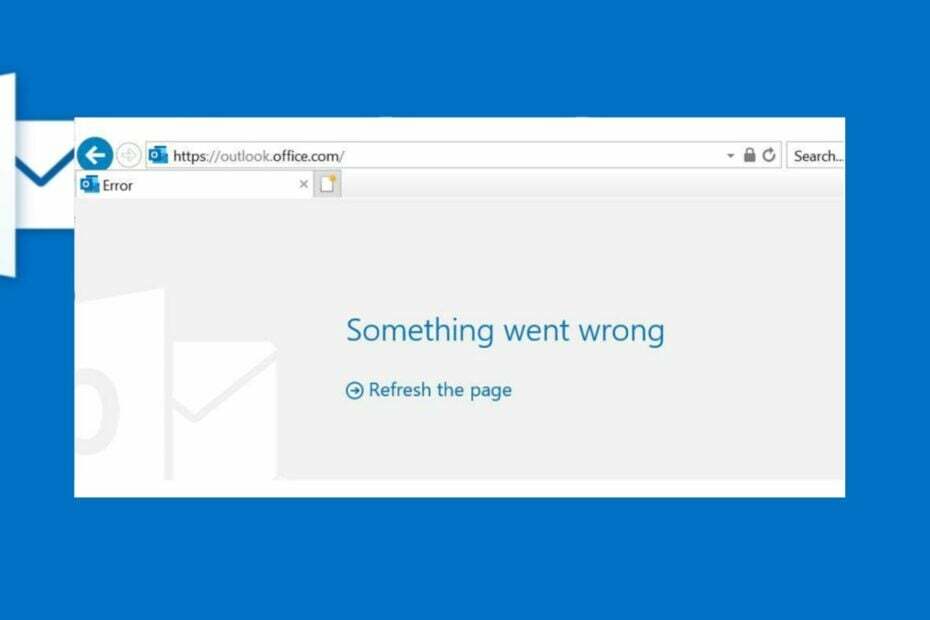
XВСТАНОВИТИ, НАТИСНУВШИ ЗАВАНТАЖИТИ ФАЙЛ
Це програмне забезпечення виправить поширені комп’ютерні помилки, захистить вас від втрати файлів, зловмисного програмного забезпечення, збою апаратного забезпечення та оптимізує ваш ПК для максимальної продуктивності. Вирішіть проблеми з ПК і видаліть віруси в 3 простих кроки:
- Завантажте Restoro PC Repair Tool який поставляється із запатентованими технологіями (патент доступний тут).
- Натисніть Розпочати сканування щоб знайти проблеми з Windows, які можуть спричиняти проблеми з ПК.
- Натисніть Відремонтувати все щоб вирішити проблеми, що впливають на безпеку та продуктивність вашого комп’ютера.
- Restoro завантажив 0 читачів цього місяця.
FindTime — це нова надбудова, яка допомагає переглядати ваш календар Outlook і знаходити вільний час для подій. Останнім часом деякі наші читачі скаржилися на те, що FindTime не працює.
Отже, у цій статті буде обговорено, чому надбудова не працює, і деякі способи її вирішення. Крім того, користувачі скаржаться на Збій Microsoft Outlook під час відкриття календаря на ПК з Windows.
Чому FindTime не працює в Outlook?
Багато факторів можуть бути відповідальними за те, що надбудова FindTime не працює в Microsoft Outlook. Деякі відомі з них:
- Вимкнено надбудову FindTime – Надбудова FindTime може не працювати в Outlook, якщо її вимкнено параметром у конфігурації програми.
- Проблеми з несумісністю надбудов – Надбудова підтримує лише Outlook 2013 або новішу версію. Отже, Програма Outlook може не працювати, а також надбудову, якщо ви встановили її в несумісній програмі.
- Пошкоджені файли Outlook PST або OST – Файли PST і OST зберігають локальні копії даних електронної пошти та роботу, виконану для міграції між серверами Outlook. Якщо ці файли пошкоджені, це може вплинути на запущені в них надбудови.
- Застаріла програма Outlook і пошкоджені файли встановлення – Невстановлення останніх оновлень у програмі Outlook може спричинити зараження програмою помилками та погіршити її роботу. Крім того, плагін FindTime може не працювати, якщо інсталяційний файл Outlook пошкоджено.
Тим не менш, ви можете вирішити проблему, дотримуючись наведених нижче рішень.
Що робити, якщо FindTime не працює в Outlook?
Перш ніж виконувати будь-які додаткові дії з усунення несправностей, виконайте наведені нижче дії.
- Вимкніть фонові програми працює на вашому комп’ютері.
- Тимчасово вимкніть антивірусне програмне забезпечення.
- Перезапустіть Windows у безпечному режимі і перевірте, чи проблема не зникає.
Якщо ви не можете вирішити проблему, виконайте наведені нижче дії.
1. Перевірте, чи надбудова FindTime неактивна або вимкнена
- Запустіть MS Outlook на вашому ПК.
- Натисніть на Файл вкладку та виберіть Опції зі спадного меню.
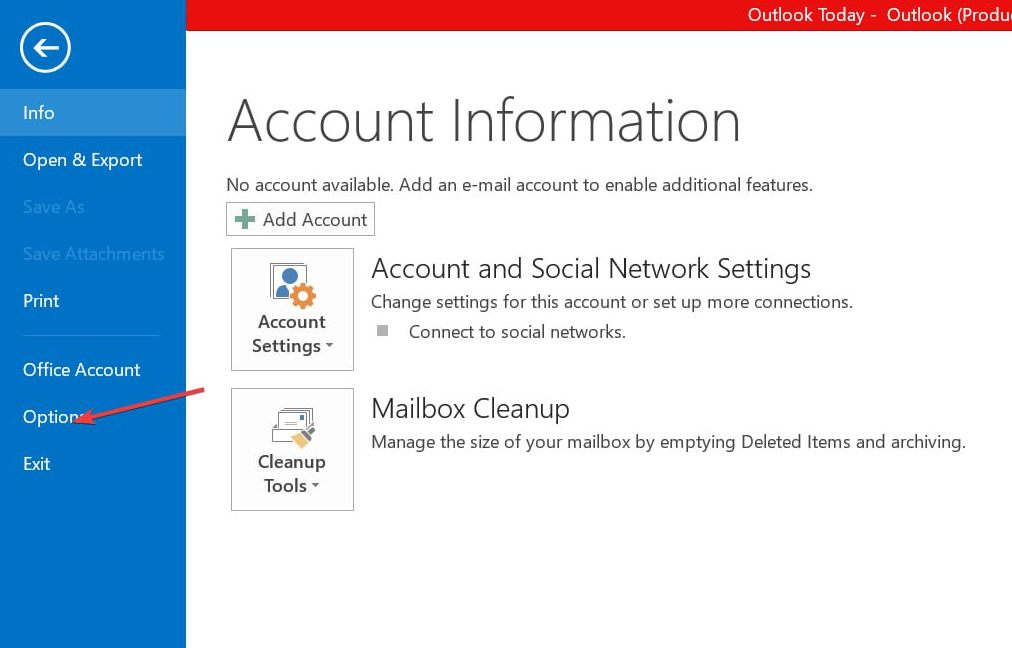
- Натисніть Надбудови на лівій панелі екрана. Перевірте, якщо FindTime з'являється в Активний, Неактивний або Вимкнений розділ.
- Якщо надбудова відображається під Неактивний, натисніть Керувати розкривного списку та переконайтеся, що Надбудови COM вибрано, а потім натисніть Іди.

- Поставте прапорець біля FindTime і натисніть в порядку.
- Якщо надбудова з’являється в Вимкнено натисніть на Керувати розкривного списку та переконайтеся, що Вимкнені предмети вибрано, а потім натисніть Іди.
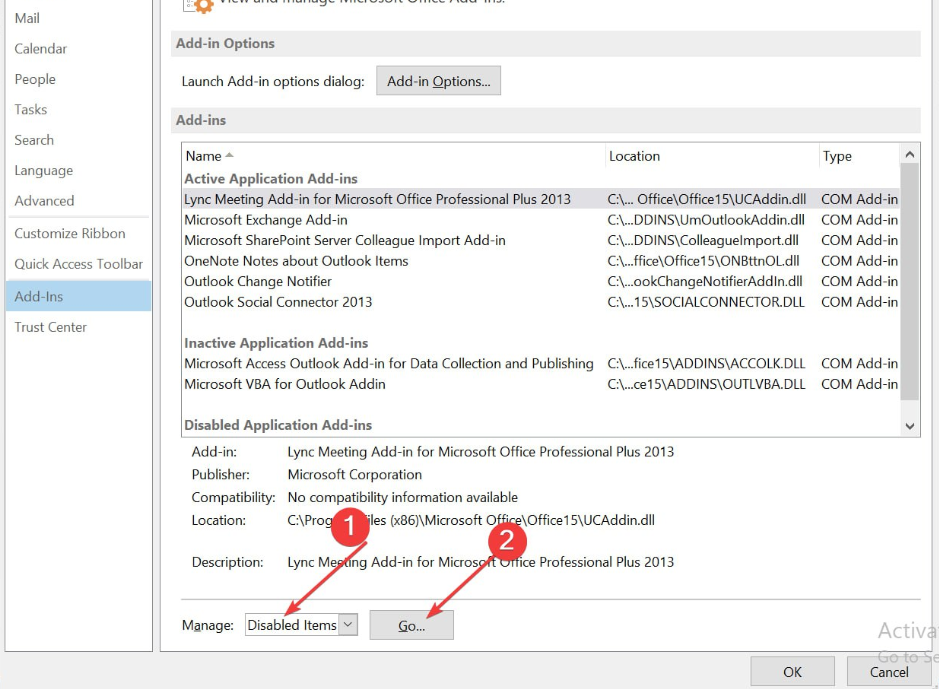
- Виберіть Надбудова FindTime, а потім натисніть Увімкнути у нижньому лівому куті екрана.
- Закрийте Outlook і зачекайте 5 секунд, перш ніж запускати його знову.
Порада експерта:
СПОНСОРОВАНО
Деякі проблеми з ПК важко вирішити, особливо коли мова йде про пошкоджені сховища або відсутні файли Windows. Якщо у вас виникли проблеми з виправленням помилки, ваша система може бути частково зламана.
Ми рекомендуємо встановити Restoro, інструмент, який просканує вашу машину та визначить несправність.
Натисніть тут завантажити та почати ремонт.
Наведені вище кроки допоможуть увімкнути надбудову, якщо її було вимкнено раніше. Крім того, він активує його, якщо він неактивний.
2. Ремонт Microsoft Office
- Прес вікна + я клавіша підказки Параметри Windows.
- Натисніть на програми меню та виберіть Встановлені програми.
- Знайдіть Microsoft Office у списку програм натисніть меню проти нього та виберіть Змінити.
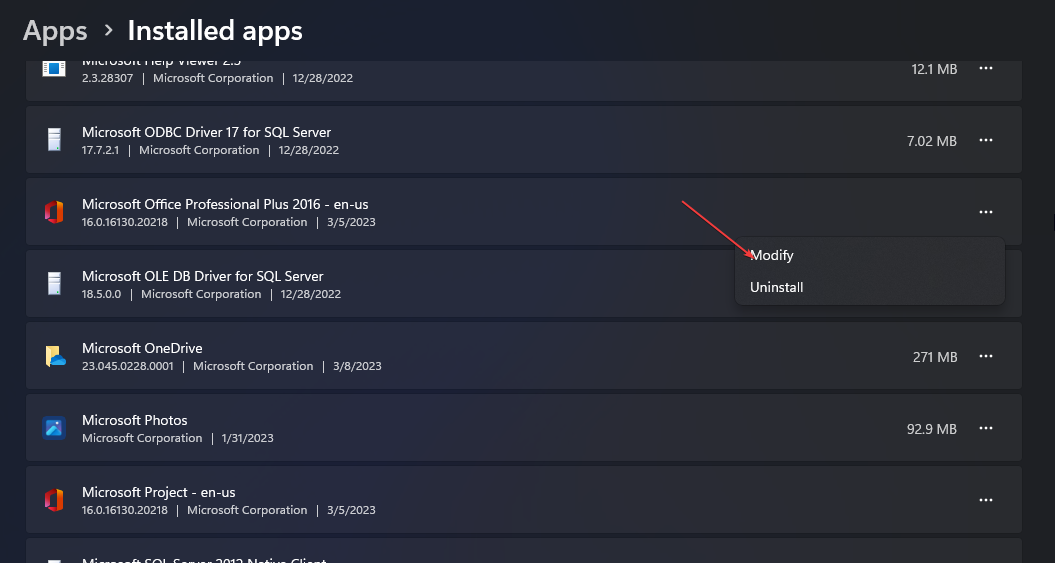
- Виберіть Швидкий ремонт у новому меню та натисніть Ремонт кнопку.
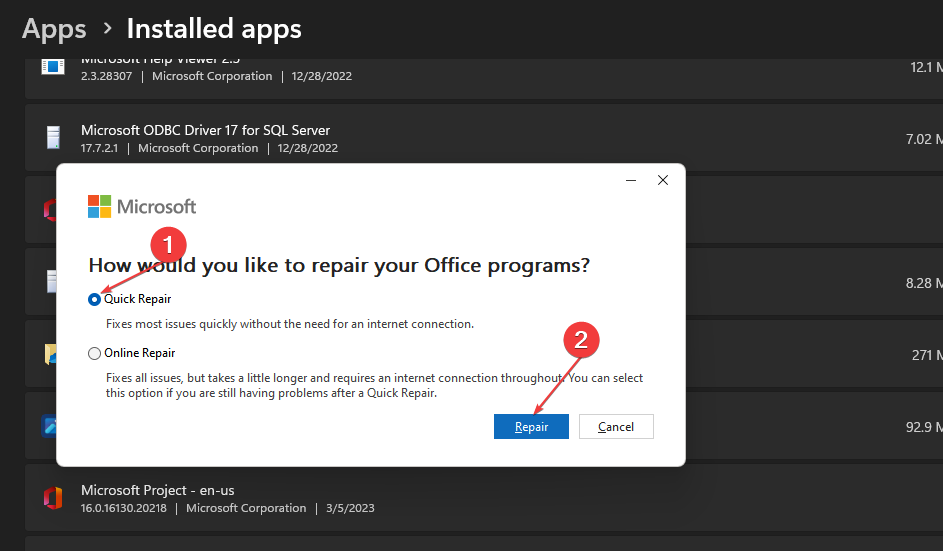
Відновлення Microsoft Office вирішить проблеми, які можуть спричиняти помилки файлів PST у Outlook та інші перешкоди від подібних програм Microsoft.
- Відсутня панель інструментів в Outlook: як її повернути
- Плагін Zoom для Outlook не працює: 6 способів це виправити
- Як зробити так, щоб Outlook автоматично відкривав відповіді та пересилав
3. Оновіть програму Outlook
- Прес вікна + Р ключі, щоб відкрити бігти діалогове вікно, вид outlook.exe/safe, а потім натисніть в порядку до запустіть Outlook у безпечному режимі.
- Виберіть Так на Microsoft підтверджує підказка.
- Натисніть на Файл, виберіть Офісний обліковий записі натисніть Оновлення Office меню.

- Натисніть на Параметри оновлення кнопку, а потім натисніть Оновити зараз зі спадного списку, щоб установити очікувані оновлення в Outlook.
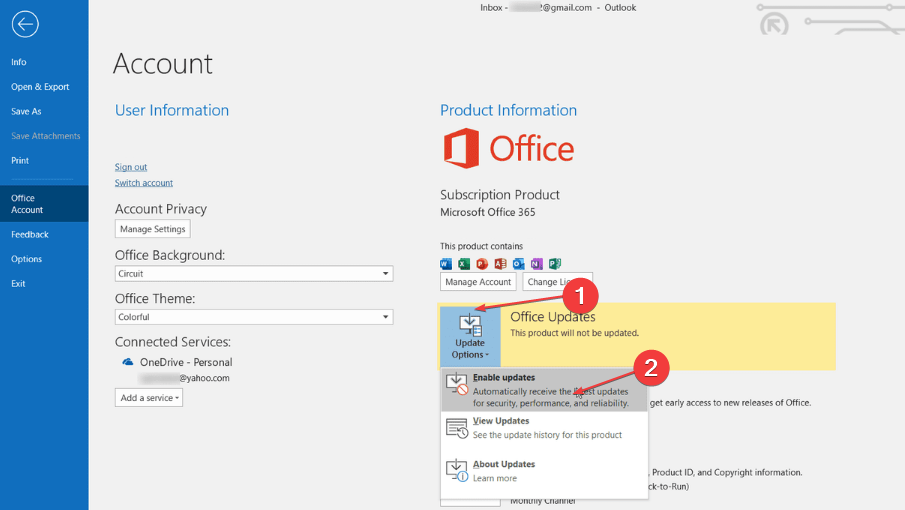
- Перезавантажте ПК і перевірте, чи працює FindTime.
Встановлення оновлень може виправити Помилки відключення Outlook і вирішувати проблеми, що впливають на продуктивність його надбудов.
4. Очистити кеш Outlook
- Прес вікна + Р ключі, щоб відкрити бігти діалогове вікно, вид %LOCALAPPDATA%\Microsoft\Outlook\, а потім натисніть в порядку.
- Клацніть правою кнопкою миші RoamCache папку, виберіть Копіювати зі спадного меню, а потім вставте його в іншу папку.
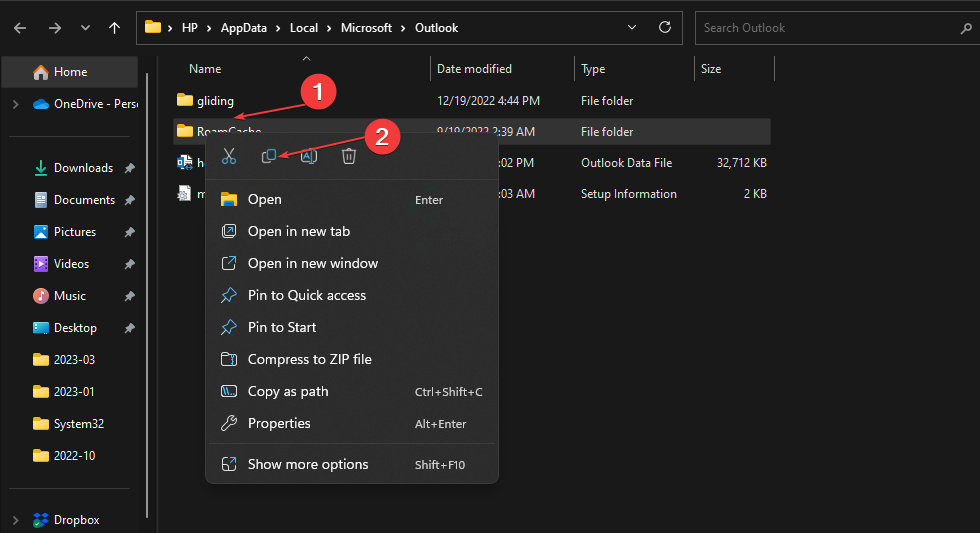
- Двічі клацніть справжній RoamCache виберіть усі елементи в папці або натисніть Ctrl + А, потім натисніть Видалити ключ.
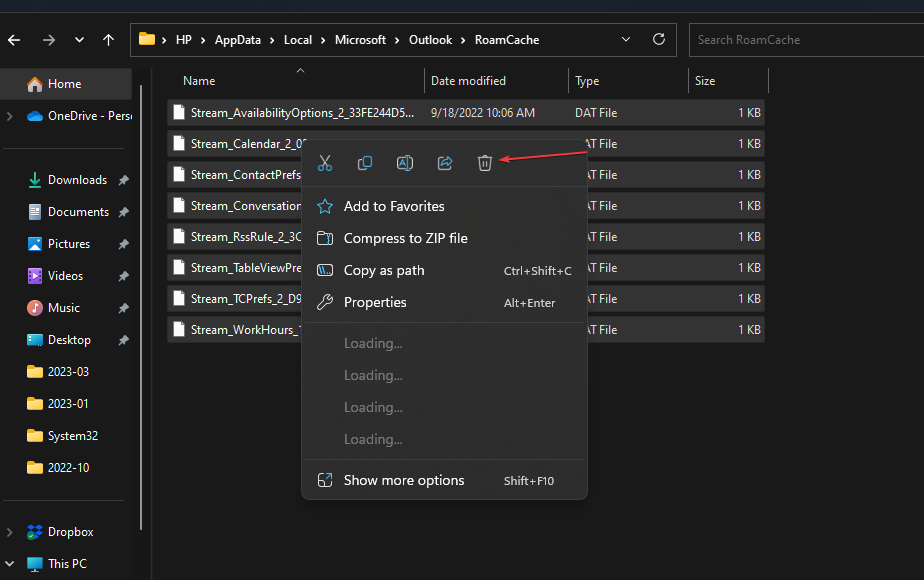
- Перезавантажте ПК і перевірте, чи проблема не зникає.
Очищення кешу призведе до видалення пошкоджених файлів, які викликають проблеми з плагіном FindTime в Outlook.
Крім того, у нас є посібник що робити, якщо Outlook аварійно завершує роботу після оновлення Windows на вашому ПК. Крім того, якщо ви хочете виправити помилку Outlook 0x80070021 на Windows 11, без вагань перегляньте цю статтю.
Щоб отримати додаткові запитання чи пропозиції щодо цього посібника, будь ласка, залиште їх у розділі коментарів.
Виникли проблеми? Виправте їх за допомогою цього інструменту:
СПОНСОРОВАНО
Якщо наведені вище поради не допомогли вирішити вашу проблему, на комп’ютері можуть виникнути глибші проблеми з Windows. Ми рекомендуємо завантаження цього інструменту відновлення ПК (оцінка «Чудово» на TrustPilot.com), щоб легко їх вирішити. Після встановлення просто натисніть Розпочати сканування кнопку, а потім натисніть на Відремонтувати все.


![Як виправити те, що нагадування Outlook не з’являються? [Просте керівництво]](/f/8bfc0a63a54fa326d80389d9c9df241f.png?width=300&height=460)